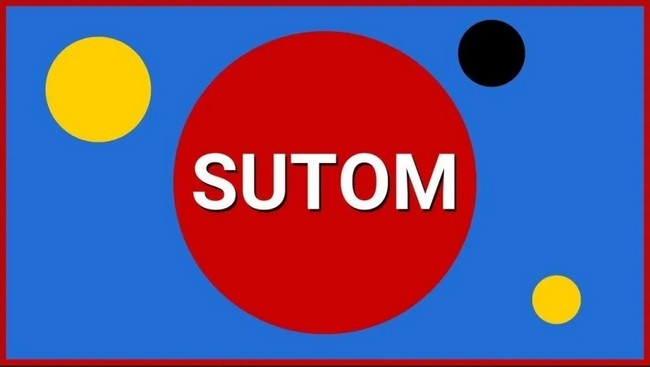Chaque jeu qui arrive sur Steam maintenant est une autre possibilité de jouer sur le très populaire Steam Deck. Si vous êtes à la recherche de votre prochain jeu portable à jouer en déplacement, Disney Dreamlight Valley est peut-être celui-là. Voici comment jouer à Disney Dreamlight Valley sur Steam Deck.
Comment jouer à Disney Dreamlight Valley sur Steam Deck ?

Pour tous les jeux auxquels vous jouez sur Steam Deck, vous devez allumer votre ordinateur de poche, accéder à l’icône de Disney Dreamlight Valley et le télécharger sur Steam Deck.
Mise à jour 9/30/22 : Gameloft a fait des recommandations officielles pour les paramètres du Steam Deck.
- Faites un clic droit sur le jeu dans votre bibliothèque Steam
- Sélectionnez Propriétés
- Sélectionnez Compatibilité
- Choisissez « Forcer l’utilisation d’un outil de compatibilité Steam Play spécifique »
- Sélectionnez « Proton Experimental ».
Il est important de noter que le jeu n’est pas officiellement vérifié, mais qu’il semble fonctionner correctement sur Steam Deck, à quelques exceptions près.
En particulier, vous devrez utiliser le clavier à l’écran pour taper des commandes. Il suffit d’appuyer sur le bouton Steam + X pour faire apparaître le clavier en cas de besoin. C’est une petite chose, mais il fonctionne mieux que la plupart des autres jeux sur Steam Deck pour un jeu qui n’est pas vérifié.
Sinon, Disney Dreamlight valley semble bien fonctionner sur Steam Deck, et si vous cherchez à jouer à ce jeu portable sur quelque chose d’un peu plus puissant que la Nintendo Switch, c’est une excellente option.
Si vous n’avez pas encore choisi Disney Dreamlight Valley, il est actuellement en accès anticipé sur PlayStation 4, PlayStation 5, Xbox One, Xbox Series X|S, Nintendo Switch et PC. Pour participer à l’accès anticipé, vous devrez acheter le Pack du fondateur, dont il existe plusieurs versions différentes.